Contents
3 hình thức tạo mã QR MB nhanh chóng trên app
1- Tạo mã QR MB Bank theo số tài khoản của mình
Nếu bạn chỉ có 1 tài khoản ngân hàng MB bạn nên thực hiện theo 3 bước sau để lấy mã QR nhanh nhất:
Bước 1: Đăng nhập vào app MB Bank
Bước 2: Ấn vào mục “Tiện ích” trên menu dưới cùng của app


Bước 3: Ấn vào mục “Mã QR của tôi”. Như vậy màn hình sẽ hiển thị mã QR của bạn tương ứng với tên và số tài khoản ngân hàng.

Tiếp đó, bạn có thể ấn vào nút tải xuống hoặc nút chia sẻ để cho người khác dễ dàng chuyển khoản cho bạn mà không cần điền số tài khoản.
Nếu bạn sở hữu nhiều tài khoản ngân hàng MB (>=2 tài khoản) nên thực hiện theo 4 bước sau:
Bước 1: Đăng nhập vào ứng dụng MB Bank, tại góc trái màn hình chính chọn tính năng “Thanh toán”/ hoặc tại menu dưới cùng của app chọn “Sản phẩm”-> sau đó chọn “Thanh Toán”
Bước 2: Nhấn chọn quản lý VietQR.

Bước 3: Màn hình hiện ra các cách tạo mã QR khác nhau, ấn chọn “Tạo QR theo tài khoản”.
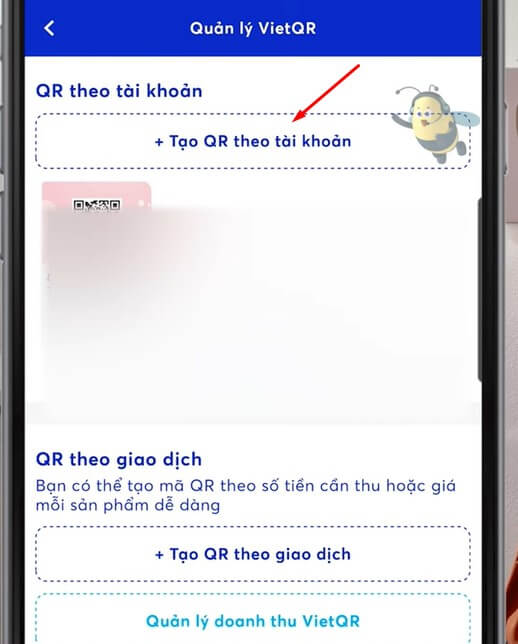
Bước 4: Chọn tài khoản nguồn mà bạn muốn gắn với mã QR thì màn hình tự hiển thị ra tên tài khoản và tên ngân hàng. Sau đó ấn nút “Lưu thông tin” và nhận thông báo trên màn hình “Tài khoản này đã tạo QR”. Bạn chỉ cần ấn chọn chi tiết mã QR đó để tải xuống hoặc chia sẻ cho người khác.

Thực hiện xong các bước trên là bạn đã tạo mã QR MB Bank cho riêng bản thân thành công. Bạn đã có thể sử dụng mã trên để thực hiện các giao dịch.
2- Tạo mã QR MB Bank theo giao dịch
Khi bạn muốn người khác chuyển tiền cho mình theo đúng số tiền và nội dung chuyển khoản cụ thể thì hãy sử dụng ngay tính năng tạo QR MB theo giao dịch. Và không giới hạn số lần tạo QR theo giao dịch. Với QR này người chuyển tiền không phải điền số tài khoản, không phải điền số tiền và không phải điền nội chung chuyển khoản nên chuyển tiền siêu nhanh.
Bước 1: Mở ứng dụng MB Bank, tại góc trái màn hình chính, tìm và chọn tính năng “Thanh toán“.
Bước 2: Chọn quản lý VietQR

Bước 3: Màn hình hiện ra các cách tạo mã QR khác nhau, ấn chọn “Tạo QR theo giao dịch”
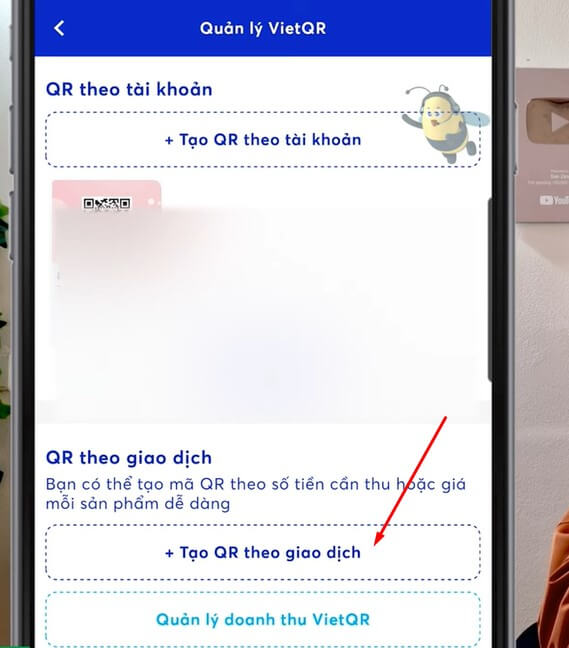
Bước 4: Bạn sẽ phải chọn tài khoản nguồn nhận tiền, nhập số tiền nhận và nội dung chuyển khoản. Sau đó “Lưu thông tin“.
3- Tạo mã QR MB Bank dành cho thanh toán
Mã QR này được sử dụng cho các hộ kinh doanh, giúp chủ hộ tiết kiệm thời gian và dễ dàng kiểm tra, quản lý các giao dịch ngay trên ứng dụng.Bạn có thể tham khảo các bước thực hiện dưới đây:
Bước 1: Tại màn hình chính của ứng dụng MB Bank, bạn có thể làm tương tự như 2 bước đầu tiên khi tạo các mã QR trên hoặc chọn “Thanh toán“.
Bước 2: Chọn “Quản lý VietQR“.
Bước 3: Chọn “Thông tin hộ kinh doanh“.
Bước 4: Điền thông tin hộ kinh doanh và bấm “Đăng ký“.
Cách in mã QR ngân hàng MB
Nếu bạn đã tải QR về điện thoại hoặc máy tính thì bạn chỉ cần vào mục ảnh để in.
Nếu bạn chưa kịp tải về hãy vào lại mục QR của tôi để xem danh sách mã QR MB đã tạo, lựa chọn QR muốn in để tải xuống và in
Lưu ý. Khi in nên điều chỉnh kích thước của mã QR sao cho phù hợp với giấy in của bạn.
Cách xóa mã QR ngân hàng MB trên app
Nếu bạn không sử dụng tới mã QR MB nữa thì có thể xóa đi. Dưới đây là các bước hướng dẫn xóa QR:
Bước 1: Vào mục “Thanh toán” trên màn hình chính của app MB Bank
Bước 2: Nhấn chọn mục “Quản lý VietQR
Bước 3: Chọn mã QR bạn muốn xóa
Bước 3: Ở góc phải màn hình có biểu tượng thùng rác, bạn chỉ cần ấn vào để xóa mã
Bước 4: Ngân hàng xác nhận lại bạn có muốn xóa mã không, bạn ấn Xóa mã để xác nhận, như vậy là thành công.
Tạo mã QR MB Bank ngay hôm nay để giúp người chuyển tiền dễ dàng giao dịch chỉ với 1 lần quét. Không giới hạn số lần tạo mã QR và xóa mã QR.



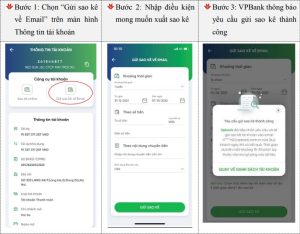
More Stories
Danh sách các ngân hàng liên kết với SHB trong dịch vụ chuyển tiền
Cách sao kê tài khoản VPBank online trên VPBank NEO
Tổng hợp danh sách tất cả các ngân hàng liên kết với NCB mới nhất